
자신의 집 컴퓨터의 대략적인 사양이 궁금하거나 할때 주변에 물어 보시지 않나요?
사실 그럴필요는 없습니다.
이 프로그램 하나면 모든 정보가 나오고 사실 이것만 잘 숙지해두면
조립 PC를 구성할 때 많은 도움이 될 것입니다.
CPU- Z에 대해 알아보러 가시죠
1 ) CPU - Z 사용 방법

https://www.cpuid.com/softwares/cpu-z.html
에 들어가서 ASUS ROG - SETUP 클릭

다운로드

윈도우가 64비트라면 x64 선택 / 32비트라면 x32

2 ) [ CPU 항목] [Processor]
◽ CPU에 대한 정보를 알려주는 항목입니다.
2 -1 ) [ Processor ]
-Name : cpu 프로세서 이름 ( ex : Ryzen 5 3600x , i9 10900k ...)
-Code Nave : 아키텍쳐 이름
-Max TDP : 열 설계 전력( Thermal Design Power, TDP)
*공식적으로 명시된 CPU가 소비하는 전력이나 오버클럭을 하는 경우 달라질수 있습니다.
-Package : CPU 호환 소켓
*메인보드 소켓과 동일해야합니다.
-Technology : CPU 설계 공정 (단순하게 보면 숫자가 작을수록 좋습니다.)
-Core Voltage : CPU 코어 전압
*코어에 공급되고 있는 전압입니다.
*여기서 Soc Current x Core Voltage = 실제 CPU 소비 전력이 됩니다. 전압 x 전류 = 전력
-Spectification : Name 항목에서 더 자세한 이름이 표기됩니다.
Family ~ Revision : 해당 cpu가 언제 생상되었는지, 표기됩니다.
*stepping은 알아두면 좋은게 인텔 CPU의 경우 코어의 구조 변화 및 새로운 공정기술이 적용 되었거나, 특정부분에서 오류나 버그가 있는 경우(이경우 SW로 극복 불가인 경우) 해결된 버전은 스테핑이 알파벳 또는 숫자가 변경 된다.
스테핑에 대해서는 퀘이사존(QM볼타)님 께서 써놓으신 글을 읽으시는걸 추천드립니다. 링크
Instructions : CPU에 포함된 명령어 세트 목록
*CPU의 연산 방법을 정의한 명령어들의 집합,개인입장에서는 많이 지원될수록 좋다.
2 - 2 ) [ CLOCK ]
-Clocks (Core #0 ) : 0번 코어에 대한 정보 (컴퓨터cpu숫자는 0부터 시작, 4코어면 0,1,2,3 )
Core Speed : CPU의 동작속도
*현재 동작되는 실제 cpu클럭속도이며 흔히 4.0ghz , 4.5ghz 국민오버 라고 부를 때 부르는 값이다.
-Multiplier : 배수. 클럭 = 베이스 클럭 x 버스 로 나타내는 데 이때의 버스값이다.
*오버클럭시 배수를 올려서 클럭을 올린다.
-Bus Speed : CPU의 채널 속도를 의미
*베이스 클럭, FSB, BCLK 라고도 부른다
-Rated FSB : 요즘은 안쓰지만 옛날 FSB 인터페이스를 쓰던 CPU에서만 이 항목이 표시
3 ) [ Cache 카테고리 ]


*CPU 안의 캐시 메모리에 대한 정보
*사진에 보면 코어와 메모리의 데이터 이동을 담당.
-L1 Data Cache : L1 데이터 캐시 메모리 용량.
*계산은 32Kbytes x 4 , 1코어당 L1 데이터캐시가 32 kbytes 라는 말
-L1 Inst Cache :
-L2 Cache : L2 캐시 메모리의 용량
*L2 도 코어별로 할당되어 있어서 코어당 512 kbytes 할당
-L3 Cache : L3 캐시 메모리의 용량.
*L3 캐시는 공유하는 형태로 모든 코어에 공유

4 ) [ Mainboard ]
*메인보드와 바이오스(bios) 정보
4 -1) [Motherboard]
-Manufacturer : 메인보드의 제조사
*ASUSTek : 아수스
-Model : 메인보드의 풀네임
*뒤의 ' Rev X.0x ' 는 메인보드를 시중에 판매중에 결함이 발견되었는데 SW가 하닌 하드웨어(HW) 문제인 경우 부품을 바꿔서 판매하게 되며 그 경우 뒤의 Rev X.0X 값이 Rev 1.x 식으로 변경되어 구분 하는 것
-Chipset : 메인보드의 칩셋의 세대명
*AMD➡ 라이젠Soc
-Southbridge : 메인보드 칩셋의 종류
*이부분이 CPU와 호환이 되어야합니다.
*사우스브리지는 PCI나 ISA와 같은 버스 입출력과, IDE와 시리얼 ATAT등의 저장장치의 데이터 입출력을 담당한다. USB, IEEE1394등 외부 입출력도 전원 관리, 키보드나 마우스의 입력장치도 여기서 관리한다. == 아주 중요하다.
-LPCIO: 전송 입출력 보드를 의미
*알 필요 없습니다.
4 -2 ) [BIOS]
*현재 사용 중인 메인보드의 바이오스에 대한 정보를 알려줍니다.
-Brand : 어떤 회사의 바이오스가 설치되었는지 알려줌
-Version : 현재 사용하는 메인보드의 버전을 알려줌
*버전이 낮거나 개선버전이 나올경우 제조사홈페이지에서 해당 메인보드를 입력하면
다운 받을 수 있다.
-Date : 메인보드의 최종 업데이트 날짜
4-2 ) [Graphic Interface]
-Version : CPU와 그래픽 장치를 연결하는 버스.
*PCI -Express 가 표준. PCI-E 또는 PCIE라고도 부른다 그래픽카드 말고도 여러 장치가 이용되고 있다. (nvme ssd, pcie익스프레스 사운드 카드 등)
-Link Width : 현재 사용중인 버스의 대역폭
*PCI-E에 있는 4배속, 8배속, 16배속
Max. Supported : 현재 보드에서 지원하는 최대 대역폭
Pcie 버전이 표기 안되어있지만 , 2400G 사진의 제품은 Pcie 3.0 x16을 지원한다라고 읽으면 된다.
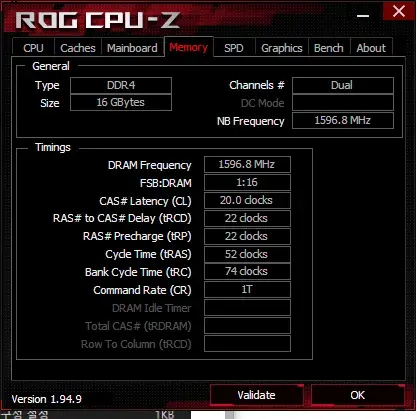
5 ) [Memory]
5 - 1) [General]
-Type : 현재 사용중인 메모리의 세대를 나타냄
-Channel : 메인보드의 채널을 나타냄
*메모리가 1개가 꼽았으면 Single 채널 , 2개가 꼽혔다면 Dual 채널
3개 4개는 Triple, Quad 채널로 표현되지만 서버용 보드가 아닌이상
4개를 꼽아도 듀얼 채널로 인식 , 왠만해서는 듀얼 채널은 가야지 성능 하락이 없다.
-Size : 장착된 메모리의 총 용량을 나타냄
-NB Frequency : 메모리의 전송 속도를 나타냄
5 - 2 ) [Timings]
흔히 램 타이밍이라고 부르며, 램 오버시 건들게 되므로 오버를 안한다면 몰라도 된다.
메모리 내부에 저장된 데이터를 찾을 때 얼마나 빠른 속도로 찾는 지를 나타낸 수치로
Timing 값을 조정 할 수록 (밑으로 낮출수록) 더 빨리 찾게 되어 결과적으로 성능 향상에 도움을 줄수있다.
ex) 보통 3200 MHz 의 클럭과, CL 16, TRCD 16, TRP 16, TRAS 36 ,1T 정도를 조정해서 램 오버클럭을 한다.

6 ) [SPD]
6 -1) [Memory Slot Selection]
-Slot #숫자 : 콤보 상자를 누를경우 메인보드 램 슬롯 번호이며 2,4번에 램을 꼽아서
#2 , #4 에 내가 장착한 램의 정보를 알려줍니다.
*여기서 확인 하실건 램오버를 하실게 아니라면 삼성램인지, SK하이닉스껀지 확인 하는것 정도? 밖에 없을것 같습니다.
삼성램의 Part Number의 경우 B다이, C다이를 구분할수있습니다.(B다이가 오버 포텐셜이 대체로 좋음)
- 파트넘버 값이 : M378A1K43BB2-CTD = B다이
- 파트넘버 값이 : M378A 1K43CB2-CTD = C다이 , B가 연속이면 B다이, C가 있으면 C다이
7 ) [Graphics]

7 - 1) [Display Device Selection]
현재 디스플레이 표시에 사용되는 그래픽카드가 표시된다.
7 - 2) [GPU]
Name : 그래픽 카드의 제품 이름을 나타냄
Board Manuf : 그래픽카드 칩셋을 납품받아 완제품으로 제작해 판매를 한 회사의 이름
Code Name : 그래픽 카드의 아키텍쳐 이름
Technology : 그래픽카드 칩셋의 설계 공정 (낮을 수록 좋음)
7- 3) [Clocks]
그래픽 카드의 현재 클럭과 메모리에 대해 알려줌
Core : 현재 코어의 클럭을 의미한다. 그래픽 카드에 부하를 주면 발열과 여러가지 설정에 맞물려 클럭이 가변될수있따.
Memory : 그래픽카드의 내부 메모리 버스 속도를 의미
7 -4) [Memory]
그래픽 카드에 장착된 메모리의 용량과 종류 비트 수를 나타냄
Size : 그래픽 카드 메모리의 총 용량을 나타냄
Type : 그래픽 카드에 사용된 메모리의 종류를 나타낸다.
Vendor : 그래픽 카드 메모리 제조회사
*삼성, TSMC가 주로 있으며 같은 제조공정이라도 회사마다 조금의 성능 차이가 있다

8 ) [Bench]
CPU-Z 에서 제공하는 간단한 cpu 벤치마크 기능
Bench CPU를 누르면 자신의 CPU의 성능을 계산한 값이 표기되며
https://valid.x86.fr/bench/1 에서 비교할수도 있고 Reference 에서 1대1로 비교해 볼수있다.

9 ) [About]
여기서 고정밀타이머(HPET) 가 동작 하는지 확인 할수있다.

[Timer] : 여기서 QPC(QueryPerformanceFrequency) 값이 있는데
게임할때 성능향상에 도움이 된다고해서 HPET를 비활성화 하던 때가 있었는데 HPET가 활성화인지 비활성화인지
확인 할때 QPC를 확인합니다. 값이 14 이상이면 활성화 / 낮으면 비활성화
*사진은 비활성화 상태
이상입니다. 간단하게 쓸려고 했는데 생각보다 길어졌네요.
*본문의 이미지는 webp로 변환되었습니다.
'windows > 유틸리티' 카테고리의 다른 글
| 사용하지않는 장치 삭제하는 툴 Device Cleanup Tool v1.1.1 (0) | 2021.03.05 |
|---|---|
| 윈도우10 드라이브 용량관리 - TreeSize Free 사용법 (0) | 2021.03.04 |
| 간편한 윈도우10 최적화, Optimizer 5.8 사용기 (0) | 2021.01.07 |
| .NET 프레임워크 빠짐없이 설치하자는 .net version detector 사용방법 (0) | 2020.12.05 |
| 그래픽카드 부하 테스트 OCCT 7.1.0 (0) | 2020.12.03 |

